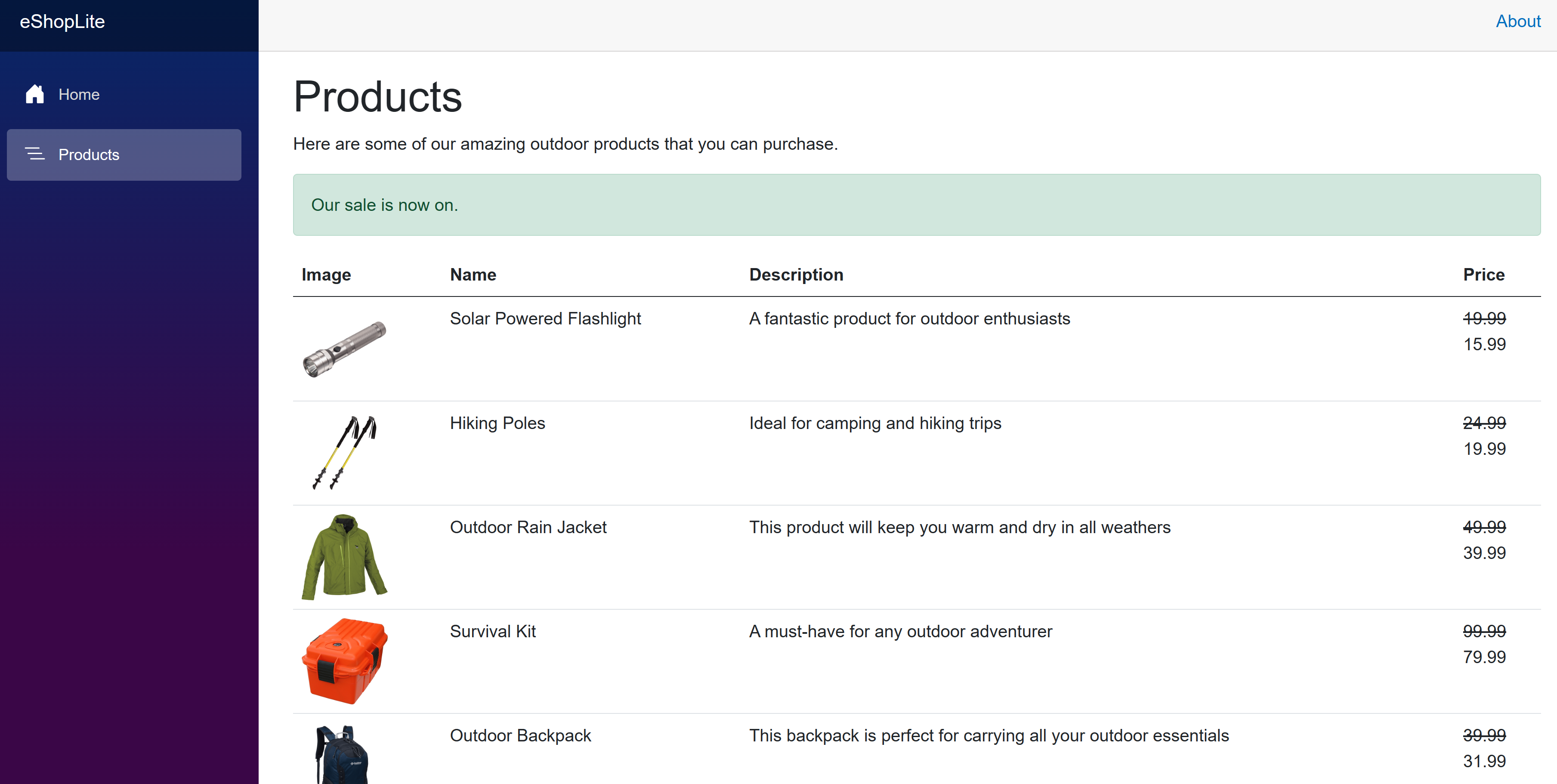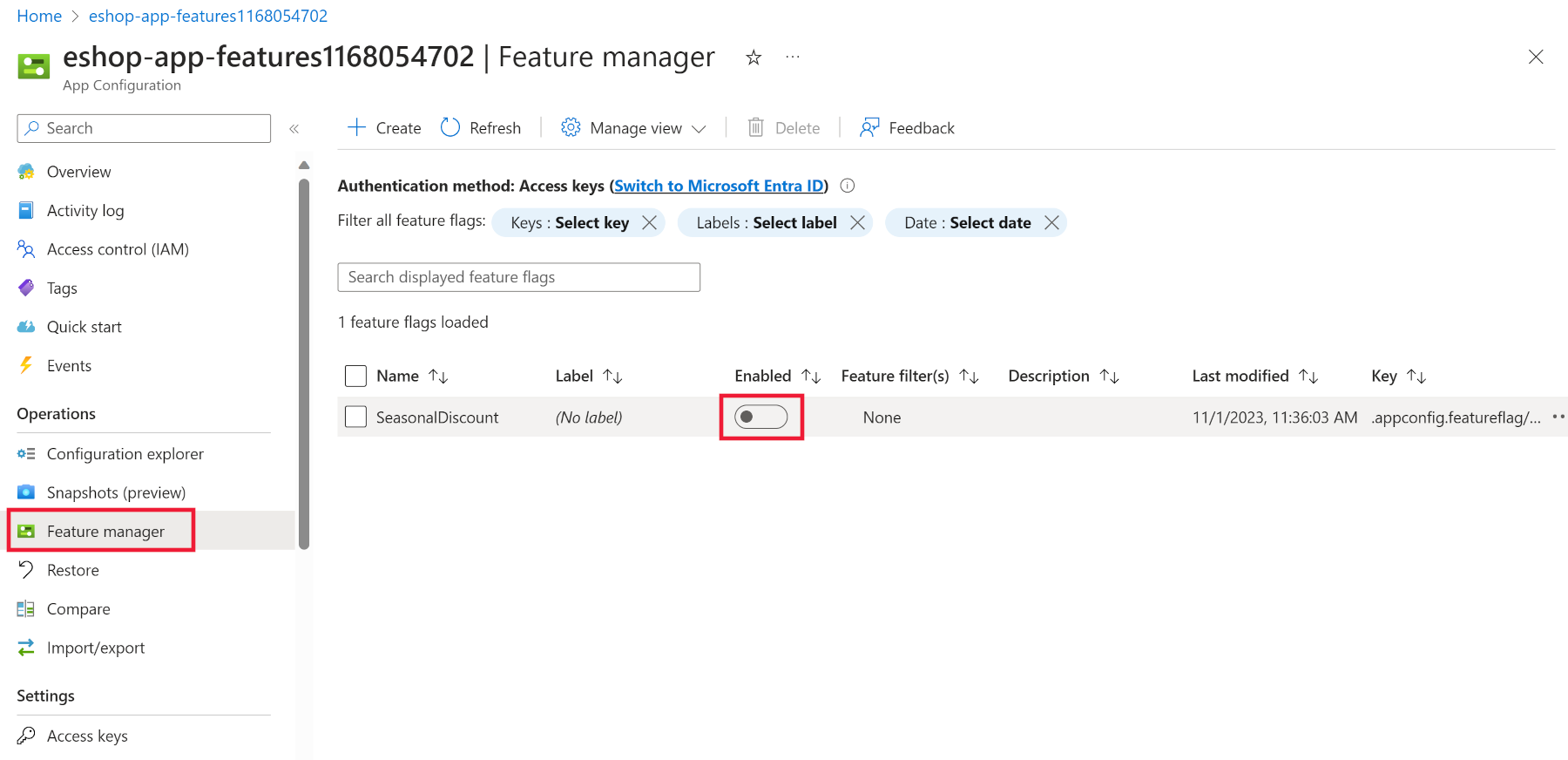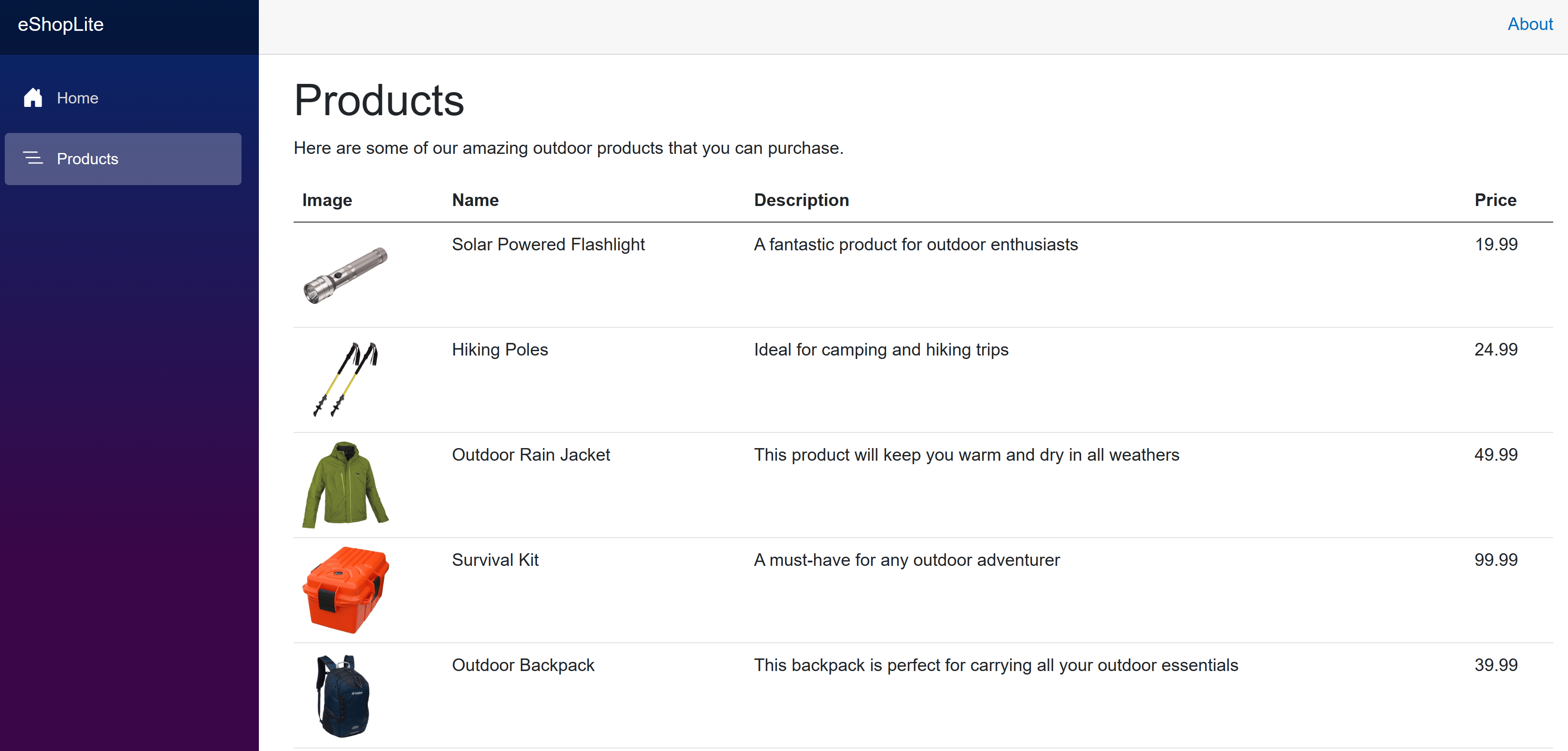Ćwiczenie — implementowanie ustawień konfiguracji w wystąpieniu usługi aplikacja systemu Azure Configuration
Nowe wymaganie dla aplikacji mówi teraz, aby umożliwić flagę funkcji kontrolowanie rabatu dla produktu. W tym ćwiczeniu pokazano, jak to zrobić.
- Dodaj ustawienie konfiguracji do wystąpienia konfiguracji aplikacja systemu Azure Configuration.
- Dodaj kod, aby użyć nowego ustawienia w celu rabatu cen produktów.
- Skompiluj i przetestuj aplikację.
Dodawanie ustawienia konfiguracji do magazynu App Configuration
W aplikacja systemu Azure Configuration utwórz teraz nową parę klucz-wartość do przechowywania procentu rabatu sprzedaży. Zakończ poniższe kroki:
- Na innej karcie przeglądarki zaloguj się do witryny Azure Portal przy użyciu tego samego konta i katalogu co interfejs wiersza polecenia platformy Azure.
- Użyj pola wyszukiwania, aby znaleźć i otworzyć zasób usługi App Configuration poprzedzony prefiksem eshop-app-features.
- W sekcji Operacje wybierz pozycję Eksplorator konfiguracji.
- W górnym menu wybierz pozycję + Utwórz i wybierz pozycję Klucz-wartość.
- W polu tekstowym Klucz wprowadź eShopLite__Store__DiscountPercent.
- W polu tekstowym Wartość wprowadź wartość 0.8.
- Wybierz Zastosuj.
Dodawanie kodu do używania nowego ustawienia konfiguracji
Aby można było użyć nowego ustawienia konfiguracji, należy zaktualizować stronę produktu. Zakończ poniższe kroki:
W programie Visual Studio Code otwórz Store/Components/Pages/Products.razor plik.
@code W sekcji dodaj następującą zmienną, aby przechowywać stan flagi funkcji:
private decimal discountPercentage;W metodzie OnInitializedAsync dodaj następujący kod, aby pobrać wartość ustawienia konfiguracji:
if (saleOn) { discountPercentage = Convert.ToDecimal(Configuration.GetSection("eShopLite__Store__DiscountPercent").Value); }Metoda powinna teraz wyglądać podobnie do następującego kodu:
protected override async Task OnInitializedAsync() { saleOn = await FeatureManager.IsEnabledAsync("SeasonalDiscount"); // Simulate asynchronous loading to demonstrate streaming rendering products = await ProductService.GetProducts(); if (saleOn) { discountPercentage = Convert.ToDecimal(Configuration.GetSection("eShopLite__Store__DiscountPercent").Value); } }Powyższy kod używa obiektu Configuration w celu pobrania wartości ustawienia konfiguracji. Wartość jest przechowywana w zmiennej
discountPercentagejako liczba dziesiętna.
Wyświetlanie obniżonych cen
Strona produktu musi zostać zaktualizowana, aby wyświetlić obniżone ceny. Zakończ poniższe kroki:
Zastąp
<td>@product.Price</td>ciąg następującym kodem:<td> @if (saleOn) { <strike>@(product.Price)</strike><br> @((product.Price * discountPercentage).ToString("#.##")) } else { @product.Price } </td>Powyższy kod sprawdza, czy sprzedaż sezonowa jest włączona. Jeśli ta opcja jest włączona, oryginalna cena jest wyświetlana za pomocą przekreślenia, a cena obniżona jest wyświetlana poniżej. Jeśli sprzedaż sezonowa nie jest włączona, zostanie wyświetlona oryginalna cena.
Tworzenie aplikacji
Upewnij się, że wszystkie zmiany zostały zapisane i znajdują się w katalogu dotnet-feature-flags . W terminalu uruchom następujące polecenie:
dotnet publish /p:PublishProfile=DefaultContainerUruchom aplikację przy użyciu platformy Docker:
docker compose up
Testowanie funkcji rabatu cenowego
Aby sprawdzić, czy flaga funkcji działa zgodnie z oczekiwaniami w przestrzeni kodu, wykonaj następujące kroki:
- Przejdź do karty PORTY, a następnie po prawej stronie adresu lokalnego dla portu frontonu wybierz ikonę globusa. Przeglądarka otwiera nową kartę na stronie głównej.
- Wybierz produkty.
Jeśli używasz programu Visual Studio Code lokalnie, otwórz plik http://localhost:32000/products.
Aby przetestować flagę funkcji kontrolując sprzedaż sezonową, wykonaj następujące kroki:
W witrynie Azure Portal przejdź do zasobu aplikacja systemu Azure Configuration z prefiksem eshop-app-features.
W sekcji Operacje wybierz pozycję Menedżer funkcji.
Wybierz przełącznik SeasonalDiscount, aby wyłączyć tę funkcję.
W przeglądarce wróć do aplikacji.
Wybierz stronę główną, a następnie stronę Produkty.
Wyczyszczenie pamięci podręcznej może potrwać do 30 sekund. Jeśli baner sprzedaży jest nadal wyświetlany, zaczekaj kilka sekund i odśwież stronę ponownie.